المتخصصون موجودون لمساعدتك بشكل مباشر.
كل الأخبار على سامسونج غالاكسي S7 الحافة في مقالاتنا. الخبراء هم تحت تصرفك لمساعدتك.

كيفية إزالة هزاز لوحة المفاتيح على Samsung Galaxy S7 edge؟
ربما لم تلاحظ ذلك ، ولكن في كل مرة تضغط فيها على مفتاح على Samsung Galaxy S7 edge ، قد يهتز هاتفك.
هذه إحدى ميزات هاتفك الذكي ، والتي يمكن تنشيطها عند استخدامه لأول مرة.
بالنسبة لبعض الأشخاص ، قد يكون استخدام هاتف ذكي يهتز باستمرار أمرًا مزعجًا.
لهذا السبب قررنا كتابة مقال لمساعدتك قم بإزالة اهتزاز لوحة المفاتيح على Samsung Galaxy S7 edge. أولاً ، سنوضح لك كيفية إزالة هزاز لوحة المفاتيح عبر تطبيق الرسائل ، ثم عبر إعدادات Samsung Galaxy S7 edge.
أخيرًا ، سنرى كيفية إزالة الهزاز من مفاتيح القائمة على Samsung Galaxy S7 edge.
قم بإزالة هزاز لوحة المفاتيح من Samsung Galaxy S7 edge
قم بإزالة هزاز لوحة المفاتيح على Samsung Galaxy S7 edge عبر تطبيق الرسائل
للبدء ، كل ما عليك فعله هو الانتقال إلى تطبيق الرسائل.
بعد ذلك ، امسك إصبعك لبضع ثوانٍ على شاشة Samsung Galaxy S7 edge.
سيظهر شعار "الإعدادات" أمام عينيك الذي يتميز بعجلة.
عندما تظهر هذه القائمة ، ستحتاج إلى النقر على "إعدادات لوحة مفاتيح Google" ثم "التفضيلات". أخيرًا ، انقر فوق "الاهتزاز مع كل مفتاح" حتى يتم تعطيل الخيار.
قم بإزالة هزاز لوحة المفاتيح على Samsung Galaxy S7 edge عبر الإعدادات
إذا كنت تفضل الاطلاع على إعدادات Samsung Galaxy S7 edge ، فهذا ممكن.
لذا ابدأ بالذهاب إلى إعدادات هاتفك الذكي.
ثم انتقل إلى قسم "شخصي" ثم إلى "اللغة والإدخال". مرة واحدة هنا ، انتقل إلى قسم "لوحة المفاتيح الافتراضية" ثم "لوحة مفاتيح Google". بعد ذلك ، اضغط على "التفضيلات". أخيرًا ، عليك فقط إلغاء تنشيط خيار "الاهتزاز مع كل مفتاح". تم تعطيل هزاز لوحة المفاتيح الآن.
قبل البدء ، نذكرك أن مفتاحي القائمة هما مفتاحان موجودان في الجزء السفلي من هاتفك ، مفصولين عن طريق زر القائمة. أولاً ، انتقل إلى إعدادات Samsung Galaxy S7 edge ثم انتقل إلى قسم "الأصوات والإشعارات". بعد ذلك ، ما عليك سوى النقر فوق "أصوات أخرى". بمجرد الوصول إلى هناك ، عليك فقط الضغط على "الاهتزاز عند اللمس" لإلغاء تنشيط الاهتزاز على مفتاحي القائمة. لقد أكملت التلاعب.
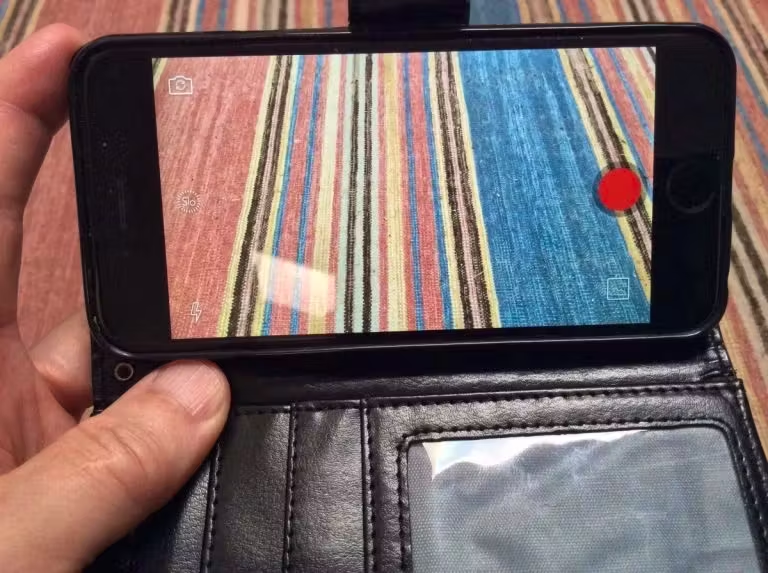
قم بتعطيل الأصوات الأخرى على Samsung Galaxy S7 edge
قد يصدر Samsung Galaxy S7 edge اهتزازات أخرى ، خاصة عندما تقرر إلغاء قفل جهازك. إذن هناك حل لحل هذا. أولاً ، انتقل إلى إعدادات Samsung Galaxy S7 edge واضغط على قسم "الأصوات". ثم انقر فوق قسم "أصوات أخرى" حيث يتعين عليك ببساطة الضغط على قائمة الهزازات المدرجة وإلغاء تنشيط تلك التي تريد إزالتها.
الخلاصة: يتمتع Samsung Galaxy S7 edge بالعديد من الميزات
لديك إمكانية إزالة وضبط الاهتزاز على مفاتيحك عدة مرات كما تريد. ومع ذلك ، سيؤدي تنشيط هذا الخيار إلى تقليل استقلالية Samsung Galaxy S7 edge ، لذلك سيكون من الأفضل إلغاء تنشيطه.

لا يزال تنشيط وضع الاهتزاز على لوحة المفاتيح يسمح لك بالإشارة عند الضغط على أي مفتاح.
إذا كانت لديك مشكلة ، فاستشر صديقًا خبيرًا في المجال يمكنه مساعدتك في اكتشافها كيفية إزالة هزاز لوحة المفاتيح على Samsung Galaxy S7 edge.
جميع فرق الخبراء تحت تصرفك إذا كنت بحاجة إلى مزيد من المعلومات. اعثر على جميع مقالاتنا على سامسونج غالاكسي S7 الحافة لمساعدتك. في حالة الفشل، يمكن أن يكون الضمان مفيدًا لك أخيرًا.